При включении компьютера открывается браузер. Как убрать?
Иногда встречаются ситуации, когда на компьютере браузеры сами открываются с рекламой, сразу после загрузки операционной системы Windows или через определенный период времени. На Рабочем столе ничего не подозревающего пользователя открывается окно браузера, в котором вместо домашней (стартовой) страницы появляется «левый» сайт с рекламой.
Пользователь не запускал программу, браузер открывается сам по себе с рекламой. В окне браузера демонстрируются различные сайты с навязчивой рекламой. Это неприятная ситуация повторяется каждый раз, после запуска компьютера и загрузки Windows, или с определенной периодичностью через некоторые промежутки времени.
Если сам браузер открывается с рекламой, как убрать? Проблему необходимо решить, потому что это ситуация раздражает пользователей.
Алгоритм действий
Рекламное ПО встраивается в отдельные компоненты операционной системы, приводя их к нестандартным значениям. Наш способ заключается в том, чтобы привести все к стандартным настройкам.
Последовательность действий:
- Очистка автозагрузки.
- Очистка файлов автозагрузки.
- Очистка реестра.
- Запуск только стандартных служб.
- Очистка браузера.
- Изменение стартовой страницы.
- Удаление браузерных расширений.
- Очистка ярлыков браузеров.
Автозагрузка Windows покажет почему браузер открывается с рекламой
Нажмите на клавиатуре «Win (клавиша со значком Windows)+R» и в открывшемся окне «Выполнить» введите msconfig и нажмите «ОК»


Перейдите в нем на вкладку «Автозагрузка»:

Ориентируясь на столбец «Издатель/Производитель», а также, используя поиск в интернете для определения нужности программы, найдите «непонятные» файлы. Снимите галочку напротив этой записи (Windows XP, Windows 7) или удалите через меню нажав на строке правой кнопкой мыши «Отключить» (Windows 8, Windows 10).
Если ваш браузер открывается не при запуске компьютера, а в процессе работы, посмотрите инструкцию: «Браузер открывается сам по себе с рекламой. Инструкция как убрать«
Ярлыки программ
Последнее время вирусописатели стали прибегать к хитростям с ярлыками популярных Интернет-проводников. Самый частый пример — добавление ссылки к адресу исполняемого файла:
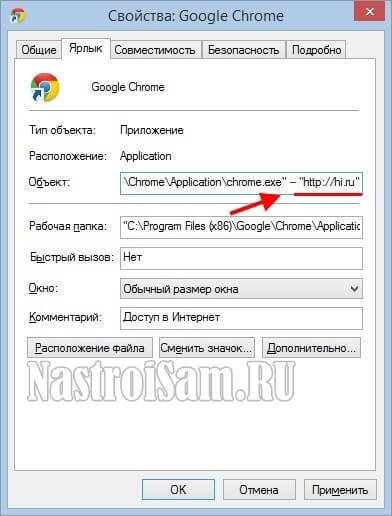
Поэтому при старте браузера открывается рекламный сайт, прописанный в ярлыке. Удалите адрес из строчки.
В более сложных случаях создаётся фейковый исполняемый файл. Отличить его можно по расширению — .bat:
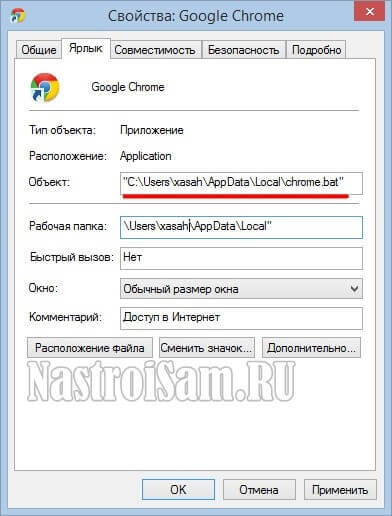
Чтобы это исправить, Вам надо найти эти файлы ( кликнув по кнопке Расположение файла в свойствах ярлыка) и удалить. Затем нужно удалить сами ярлыки и создать их заново, но уже для настоящих файлов.
Если с этим будут сложности, то просто переустановите браузеры.
Как отключить (скрыть) рекламу во всех браузерах? Программа для блокировки рекламы AdBlock:
Эта отдельная программка, которая блокирует всю рекламу во всех популярных браузерах, и на всех сайтах. И даже на ютубе будет скрыта реклама. В видео более подробно рассказано про это приложение, которое встраивается в браузер, и если хотите снова отображать рекламу, просто нажмите — «Приостановить AdBlock»:

Очистка компьютера и реестра
Отключив вирусную программу, пора приступать к ее удалению. Самым простым способом удалить нами найденный вирус является «Программы и компоненты» в панели задач. Ищем там программу, которую мы отключили в автозапуске и удаляем ее. Если найти ее не удалось, как и в автозапуске, то идем другим путем, а если точнее используем такие программы как CCleaner и AdwCleaner. При помощи данных программ можно почистить компьютер и реестр от вирусов, повреждённых утилит и ненужных файлов.
Если ничего не помогает, то можно попробовать просто проверить компьютер на вирусы при помощи антивирусных программ. Лучше всего использовать платные антивирусы типа Касперского, но если такой возможности нет, то устанавливаем 360 Total Security. Проводим полную проверку компьютера, удаляем найденное и перезапускаем систему.
Как удалить китайскую программу с компьютера
Китайские вредоносные ПО Baidu и TENCENT PC Manager потребляют трафик, замедляют скорость работы компьютера, загружают мошеннические и рекламные сайты. Работа за ПК усложняется из-за того, что вся информация представлена на китайском языке, понять который невозможно даже интуитивно.
Устранить «китайца» можно при помощи панели управления. Нажав на сочетание клавиш «Ctrl + shift+ Esc» запустить «Диспетчера задач». Далее:
- выбрать пункт «Процессы» просмотреть запущенные китайские вирусы;
- нажав левой кнопкой мышки на название вредоносной программы, кликнуть в правом нижнем углу окна на пункт «Завершить процесс».
На заметку!
Чтобы удостовериться в том, что все китайские вирусы удалились – скачать бесплатную утилиту CCleaner. Программа поможет устранить невидимые глазу элементы, которые сами скачивают вирус из интернета.
Восстановление системы
Вышеуказанные способы работают в 99 % случаев. Если владелец ПК все еще видит браузер с рекламой и слышит непонятные сигналы при включении компьютера, то он должен выполнить восстановление системы. Для этого требуется открыть меню «Пуск», выбрать строку «Все программы» и перейти в папку «Служебные».
Затем нужно кликнуть по ссылке «Восстановление системы». В новом окне следует выбрать дату восстановления и щелкнуть по кнопке «Далее». После завершения процедуры включение браузера при включении компьютера будет остановлено.
Переустановка браузера
В случае если ни один из предложенных нами способов вам не помог и браузер Yandex по-прежнему автоматически открывается, всегда можно прибегнуть к наиболее радикальному варианту – переустановке обозревателя.
Рекомендуется перед началом активировать синхронизацию профиля для сохранения имеющихся пользовательских данных (паролей, закладок и т.д.).
В данной ситуации потребуется не просто удаление программы, а полная ее переустановка. Поможет в этом многофункциональная программа «Revo Uninstaller». Главным ее преимуществом является – полное удаление и очистка компьютера и реестра от оставшихся следов.
- После того, как вы ее скачаете и запустите, в главном окне найдите нужную программу, нажмите по ней правой кнопкой мышки и выберите пункт «Удалить».
- Сначала запустится стандартный деинсталлятор Яндекса, нажимаем «Удалить».
- Затем переходим в окно программы и запускаем «Полное» сканирование.
- Далее выделяем все найденные записи, жмем «Удалить» и щелкаем «Далее».
- Программа также найдет оставшиеся папки и файлы, от них также необходимо избавиться.
- Остается лишь перезагрузить компьютер, заново скачать и установить обозреватель.
Нами были рассмотрены основанные варианты решения проблемы. Надеемся, что предоставленная нами информация поможет сам устранить имеющиеся неполадки и вы снова будете иметь возможность полноценно и с максимальным комфортом использовать Yandex браузер.












